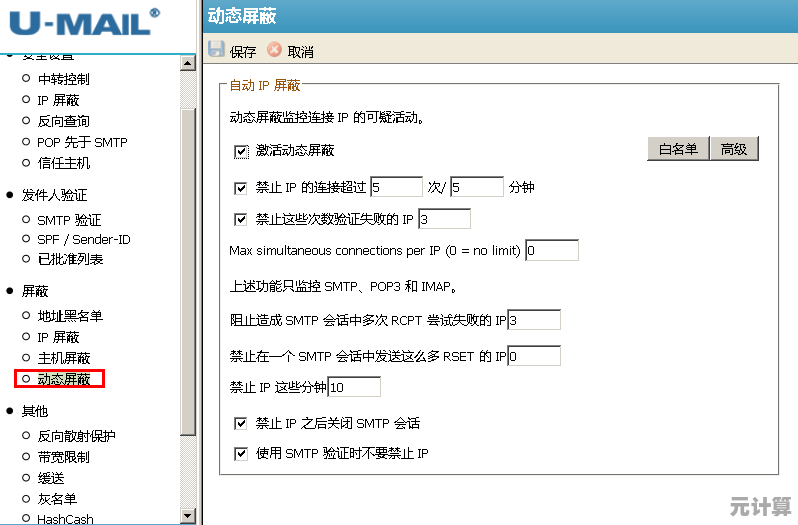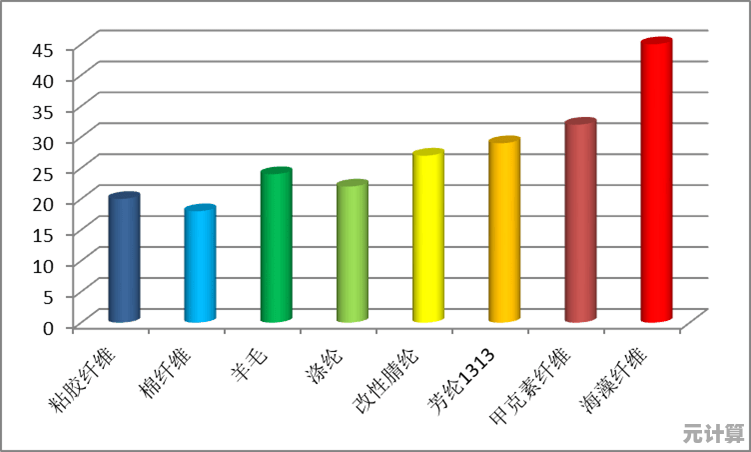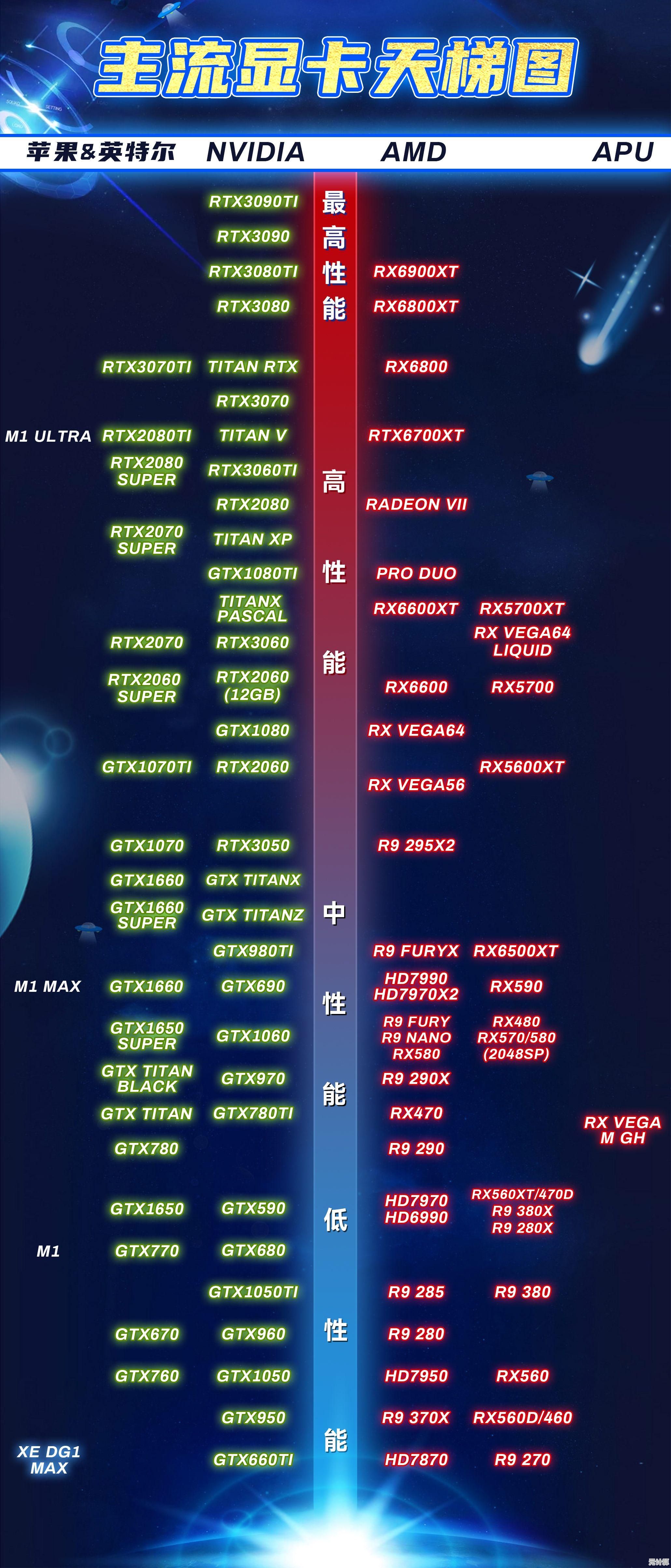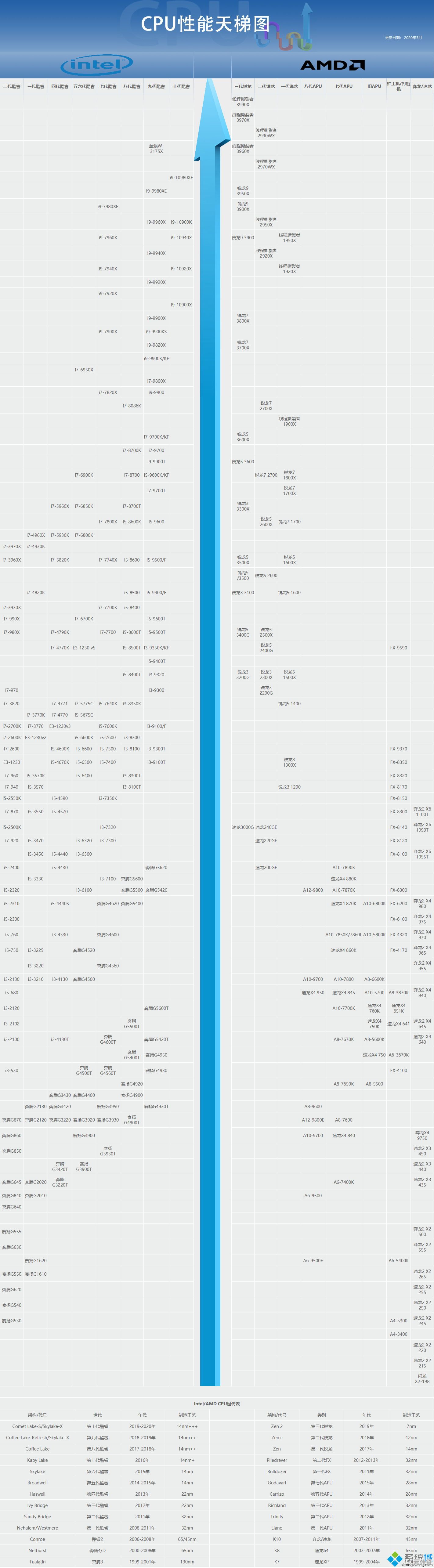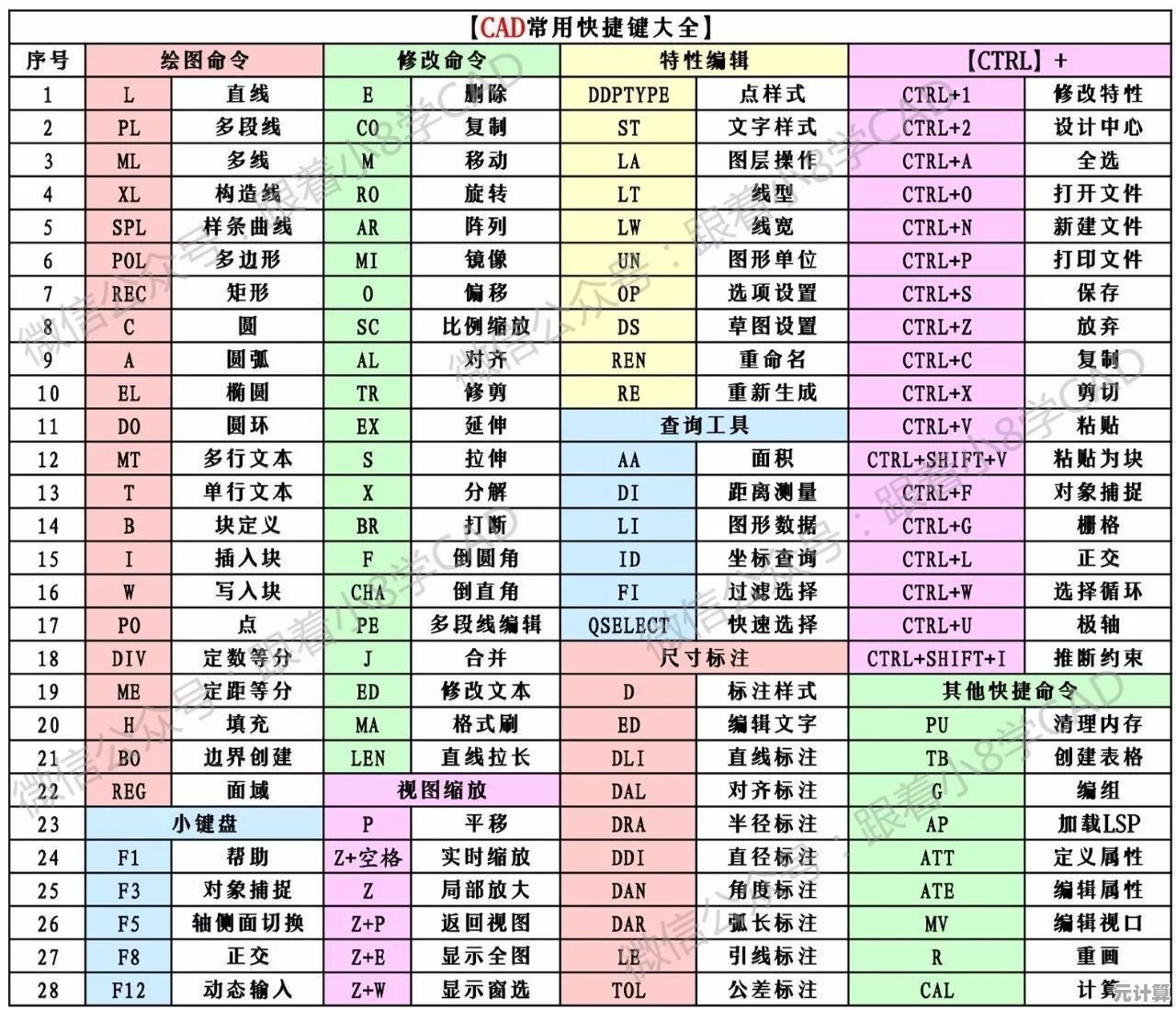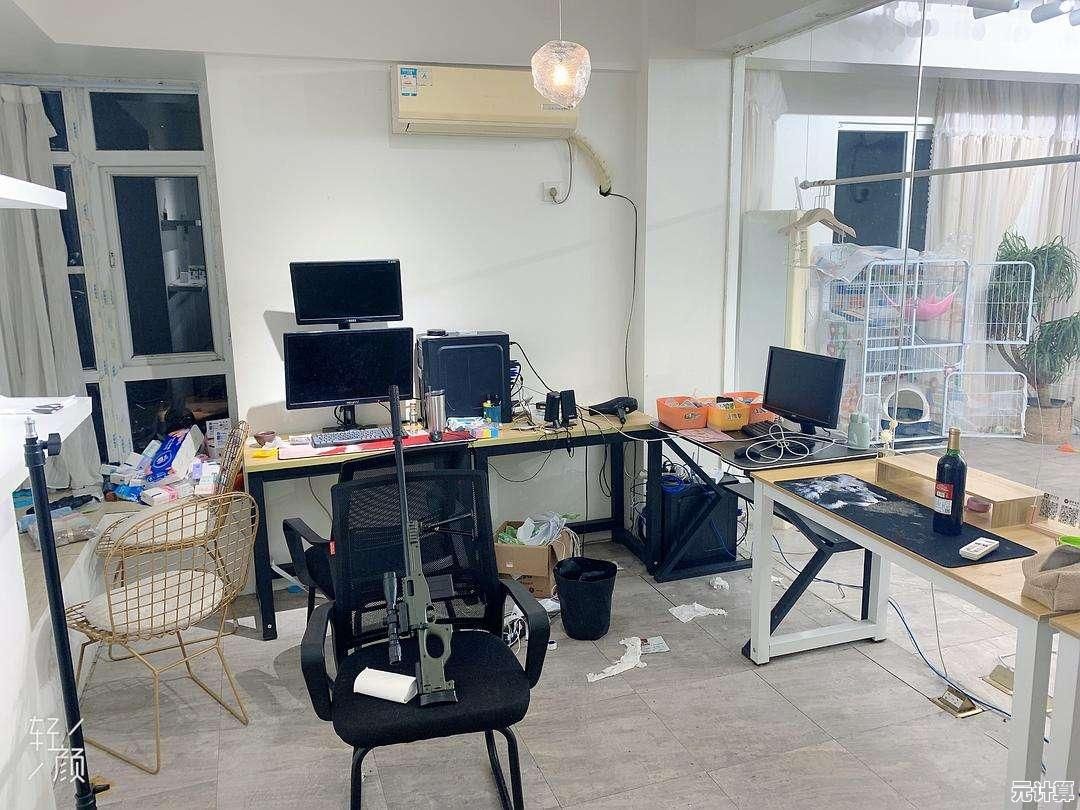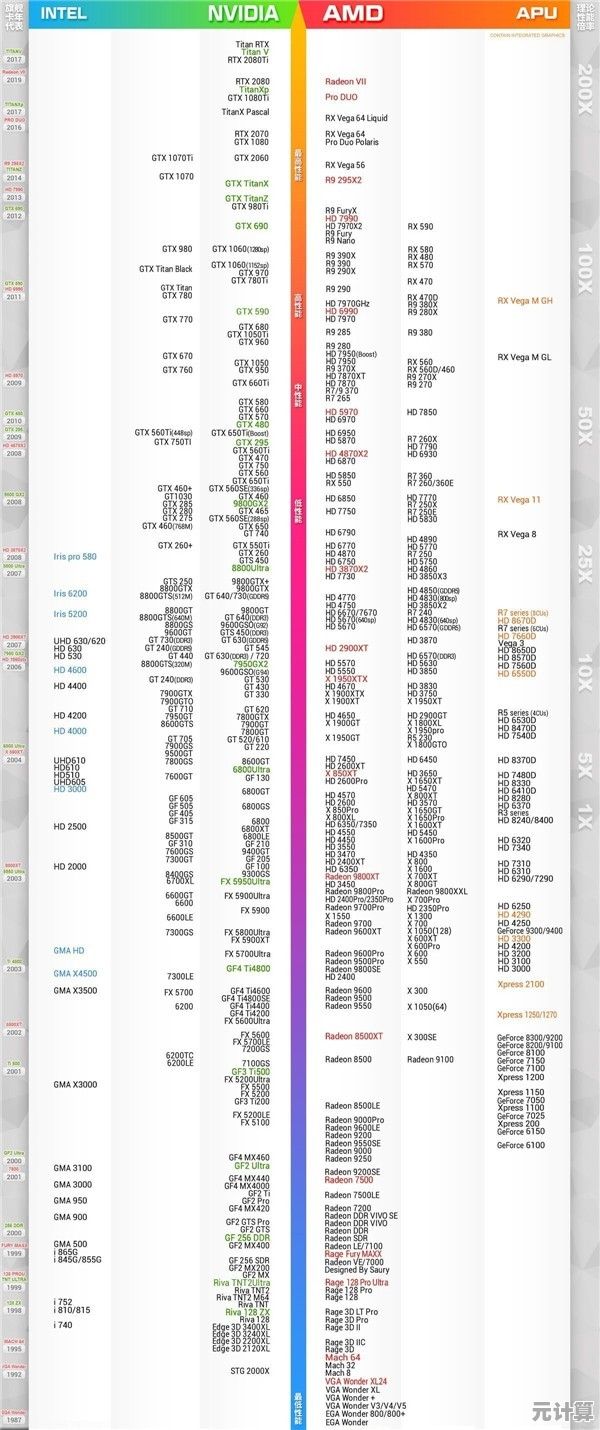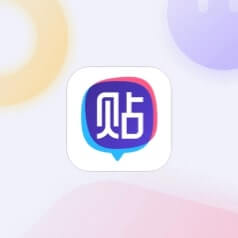电脑显卡信息全面解析:快速查找型号与参数的方法教程
- 问答
- 2025-10-09 02:57:22
- 1
我是怎么摸清显卡那些事的
最近帮朋友折腾旧电脑,发现他根本不知道自己的显卡型号是啥——只知道“打游戏有点卡”,行吧,这问题太常见了,很多人买电脑时可能听过卖家念叨“3060”“4070”之类的词,但用着用着就忘了具体是啥,更别说参数细节了,其实查显卡信息一点都不难,只是没人用“人话”讲过,今天我就结合自己翻车和成功的经验,聊聊怎么快速搞懂你机箱里那块显卡的底细。
先说我自己的黑历史:几年前我买了一张二手显卡,卖家说它是“GTX 1060 6GB”,结果用GPU-Z一查,显存只有3GB!原来是刷过BIOS的改装卡,从那以后我就学乖了——查显卡不能光靠“肉眼识别”,得用点工具+方法。
系统自带功能(适合懒人但不太靠谱)
右键点击“此电脑”→选择“管理”→设备管理器→显示适配器,这里会显示显卡型号,NVIDIA GeForce RTX 3060”,但问题来了:它只告诉你型号,其他参数全没有,比如同样是RTX 3060,可能有12GB版和6GB版,这里根本看不出来,有一次我帮人装驱动,就因为没注意显存版本,装错了驱动导致游戏闪退……所以这种方法只适合“确认型号”,不适合深究。
DXDIAG工具(稍微详细点但依然简陋)
按Win+R键输入dxdiag,切换到“显示”标签页,这里能看到显存大小、驱动版本等,但——还是不够!比如显卡的核心频率、功耗墙这些关键数据完全没有,我总觉得这界面像20年前设计的,字体丑得让我忍不住想吐槽。
第三方工具(真·终极方案)
这才是重头戏,推荐两个我天天在用的工具:
-
GPU-Z:免费小工具,打开就能看到所有参数:从核心代号(比如GA104)、显存类型(GDDR6X还是GDDR6)、带宽、甚至传感器实时数据(比如温度、功耗)。
个人觉得最有用的是“Advanced”标签页,可以看显卡的BIOS日期——二手显卡如果BIOS日期比公开发布还早,可能是测试版或魔改卡(我的翻车经历就是这么发现的)。
不过注意:GPU-Z偶尔会误识别新显卡,比如上次查RTX 4070 Super时它一度显示成“未知设备”,得等软件更新才行,所以别完全迷信工具。 -
HWiNFO:这玩意儿更变态,能看显卡、CPU、主板甚至风扇转速……数据多到眼花,适合硬核玩家,但普通人可能觉得“我到底要看啥??”,我通常只用它监控游戏时的温度,因为GPU-Z的传感器偶尔会抽风。
命令行(装X用,但实际意义不大)
按Win+R输入cmd,然后输入wmic path win32_VideoController get name,会返回显卡型号,看起来挺酷,但说实话——有这时间我早打开GPU-Z了,除非你是程序员或者想写脚本批量查,否则真没必要。
个人心得:参数到底怎么看?
- 显存不是越大越好:比如RTX 4060 8GB和RTX 3060 12GB,显存大的3060未必更强,因为架构老了,核心频率、CUDA核心数这些更重要。
- 注意“阉割卡”:有些笔记本显卡型号和台式机一样,但参数缩水(比如Max-Q设计),买的时候一定查清楚。
- 驱动里藏信息:NVIDIA控制面板的“系统信息”里也有部分参数,但排版乱得像我昨晚没叠的被子……
最后说个冷知识:显卡厂商其实会“混用颗粒”,比如同一型号的显卡,可能用三星或镁光的显存,超频潜力不一样(三星通常体质更好),但这得拆开看……普通人就别折腾了。
查显卡参数就像拆盲盒——用对工具才能避免踩坑,如果你只是想知道“能不能玩某款游戏”,直接百度显卡型号+游戏名更实际;如果想超频或买二手,还是老老实实下个GPU-Z吧。
(对了,如果你发现显卡型号显示“Microsoft基本显示适配器”,那大概率是没装驱动……别慌,装个驱动就好了,这坑我踩过三次,每次都想骂自己蠢。)
希望这篇能帮到你,如果有啥奇葩经历,欢迎分享——显卡这玩意,有时候比谈恋爱还让人头疼。

本文由王谷菱于2025-10-09发表在笙亿网络策划,如有疑问,请联系我们。
本文链接:http://pro.xlisi.cn/wenda/58055.html